Интерактивное задание. Определение характеристик аутентификации сети WLAN

4.4 Настройка беспроводных локальных сетей
Настройка беспроводного маршрутизатора
Настройка беспроводного маршрутизатора
Современные беспроводные маршрутизаторы предоставляют ряд функций. Большинство из них работают без начальной настройки, используя параметры, заданные по умолчанию. Однако рекомендуется изменить исходные конфигурации по умолчанию.
Беспроводные маршрутизаторы для домашнего использования настраиваются с помощью графического веб-интерфейса пользователя.
Базовый подход к реализации беспроводной сети (как и к базовой организации любой сети) заключается в поэтапной настройке и тестировании. Например, перед внедрением любых беспроводных устройств необходимо проверить работоспособность существующей проводной сети и возможность доступа проводных узлов к сервисам сети Интернет.
После проверки работоспособности проводной сети план внедрения подразумевает следующие этапы.
Шаг 1. Начните процесс внедрения сети WLAN с одной точки доступа и одного беспроводного клиента, не включая систему безопасности беспроводной сети.
Шаг 2. Убедитесь в том, что клиент получил IP-адрес от DHCP-сервера и может отправить эхо-запрос локальному проводному маршрутизатору, а затем выйти во внешнюю сеть Интернет.
Шаг 3. Настройте систему безопасности беспроводной сети, используя смешанную персональную аутентификацию WPA2/WPA (MixedPersonal). Никогда не используйте WEP, если доступны другие варианты.
|
|
|
Шаг 4. Создайте резервную копию конфигурации.
Перед установкой беспроводного маршрутизатора необходимо изучить следующие настройки:
· Имя SSID— имя сети WLAN.
· Пароль сети (если требуется)— если отобразился соответствующий запрос, следует ввести пароль, требуемый для ассоциации и доступа к имени SSID.
· Пароль маршрутизатора— это пароль управления маршрутизатором, равнозначныйenablesecretв привилегированном режиме EXEC.
· Имя SSID гостевой сети— по соображениям безопасности гости могут быть изолированы в пределах другого идентификатора SSID.
· Пароль гостевой сети— это пароль для доступа к имени SSID гостевой сети.
· Имя пользователя LinksysSmartWi-Fi— учетная запись в сети Интернет, необходимая для удалённого доступа к маршрутизатору посредством сети Интернет.
· Пароль LinksysSmartWi-Fi— пароль для удалённого доступа к маршрутизатору.
В таблице на рисунке представлен пример параметров, используемых для настройки беспроводного маршрутизатора Linksys EA6500.

Настройка и исходная установка Linksys EAS6500
В комплекте с беспроводным маршрутизатором Linksys EA6500 поставляется установочный компакт-диск.
Для установки и настройки программного обеспечения маршрутизатора Linksys EA6500 выполните следующие действия:
|
|
|
Шаг 1. Вставьте компакт-диск в CD- или DVD-привод компьютера. Процесс установки запустится автоматически. Если установочный компакт-диск недоступен, следует загрузить программу установки с веб-сайта http://Linksys.com/support.
На рис. 1 показано начальное окно «Подключение Linksys EA6500», в котором представлены инструкции по подключению питания маршрутизатора и установке соединения с Интернетом.

Примечание. В нашем примере беспроводной маршрутизатор не будет подключаться к сети Интернет.
Шаг 2. Нажмите Next (Далее), чтобы начать установку.
Программа установки начнет установку и отобразит окно состояния (рис. 2). В течение этого периода программа установки попытается настроить и включить соединение с Интернетом. В этом примере соединение с Интернетом недоступно, и после нескольких попыток подключения к сети Интернет вам будет предложено пропустить этот шаг.

Отобразится окно настроек маршрутизатора Linksys (рис. 3). В этом окне настраивается идентификатор SSID, пароль беспроводной сети и пароль администратора.
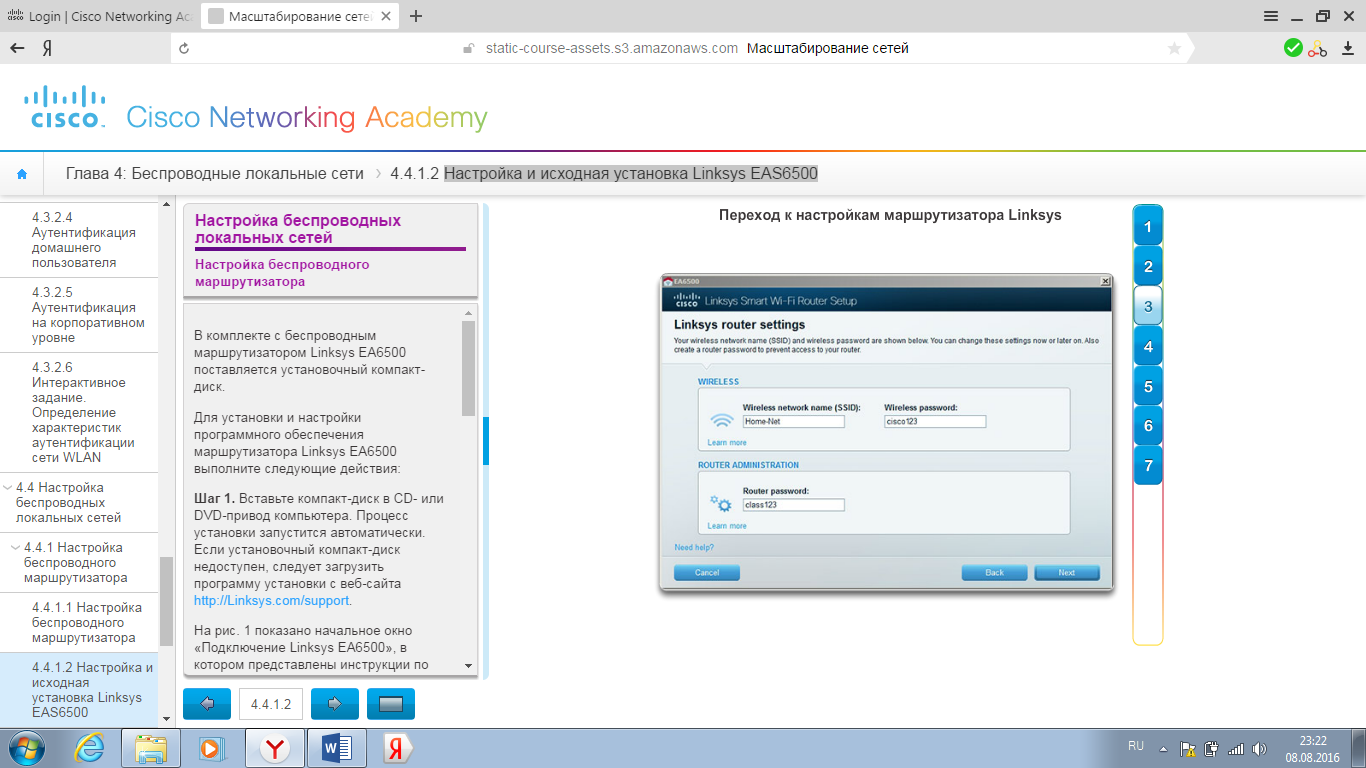
Шаг 3. Нажмите Next (Далее), чтобы отобразить экран со сводной информацией о настройках маршрутизатора (рис. 4). Запишите эти настройки, если исходная таблица ранее не была заполнена.
|
|
|

Шаг 4. Нажмите Next (Далее), чтобы отобразить параметры для настройки окна учетной записи LinksysSmartWi-Fi (рис. 5).
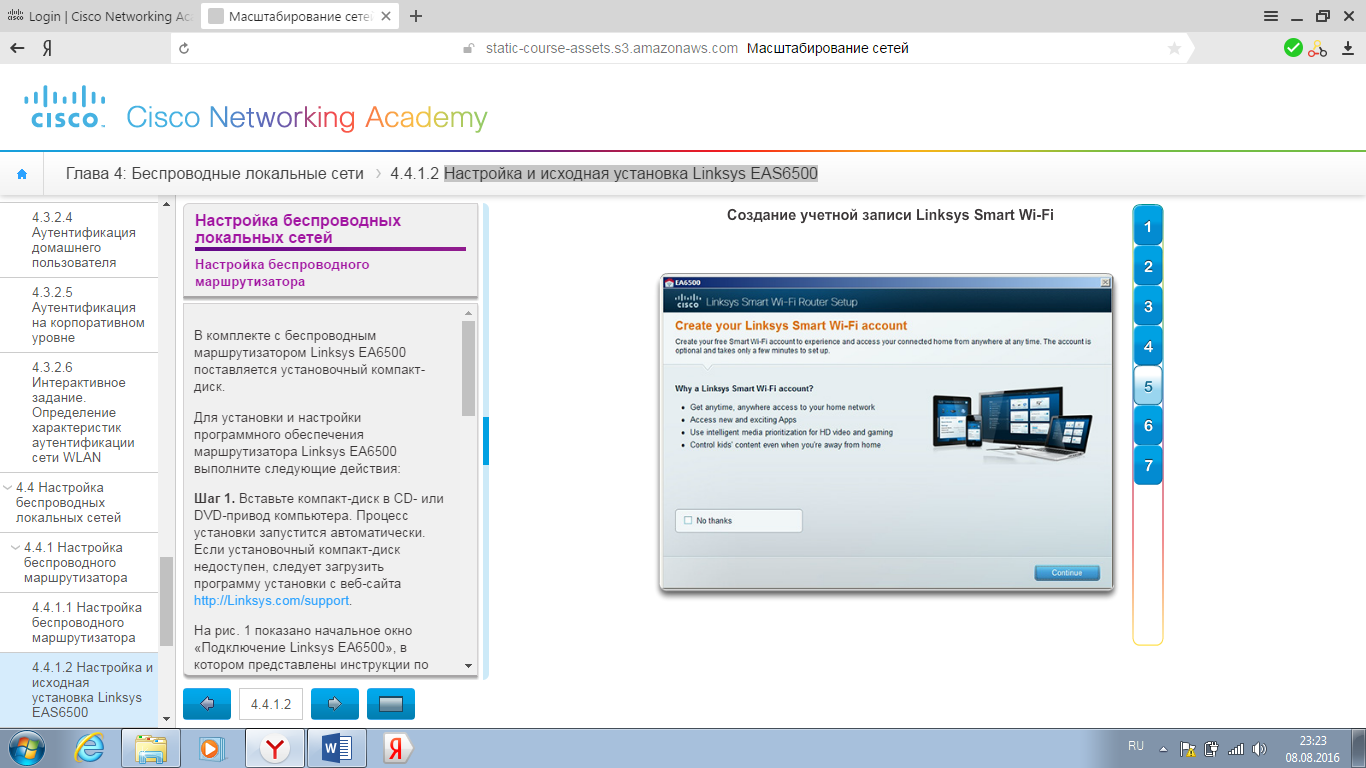
С помощью этого окна осуществляется удалённое управление маршрутизатором по сети Интернет. В этом примере учетная запись LinksysSmartWi-Fi не настраивается, поскольку отсутствует доступ к Интернету.
Шаг 5. Нажмите Continue (Продолжить), чтобы отобразить окно входа в систему (рис. 6). Поскольку подключение к сети Интернет не настроено, потребуется пароль администратора для маршрутизатора.
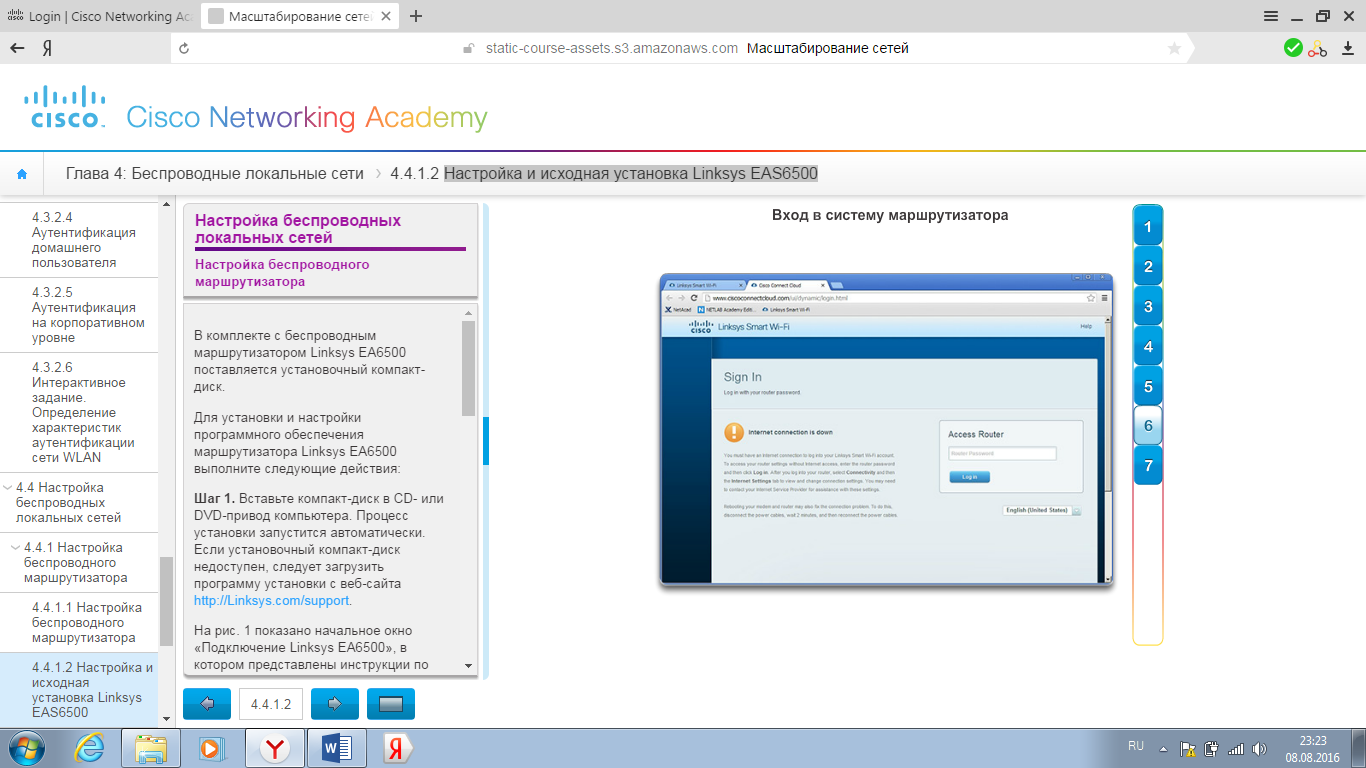
Шаг 6. При вводе пароля нажмите Login (Вход в систему) для отображения главной страницы LinksysSmartWi-Fi (рис. 7).
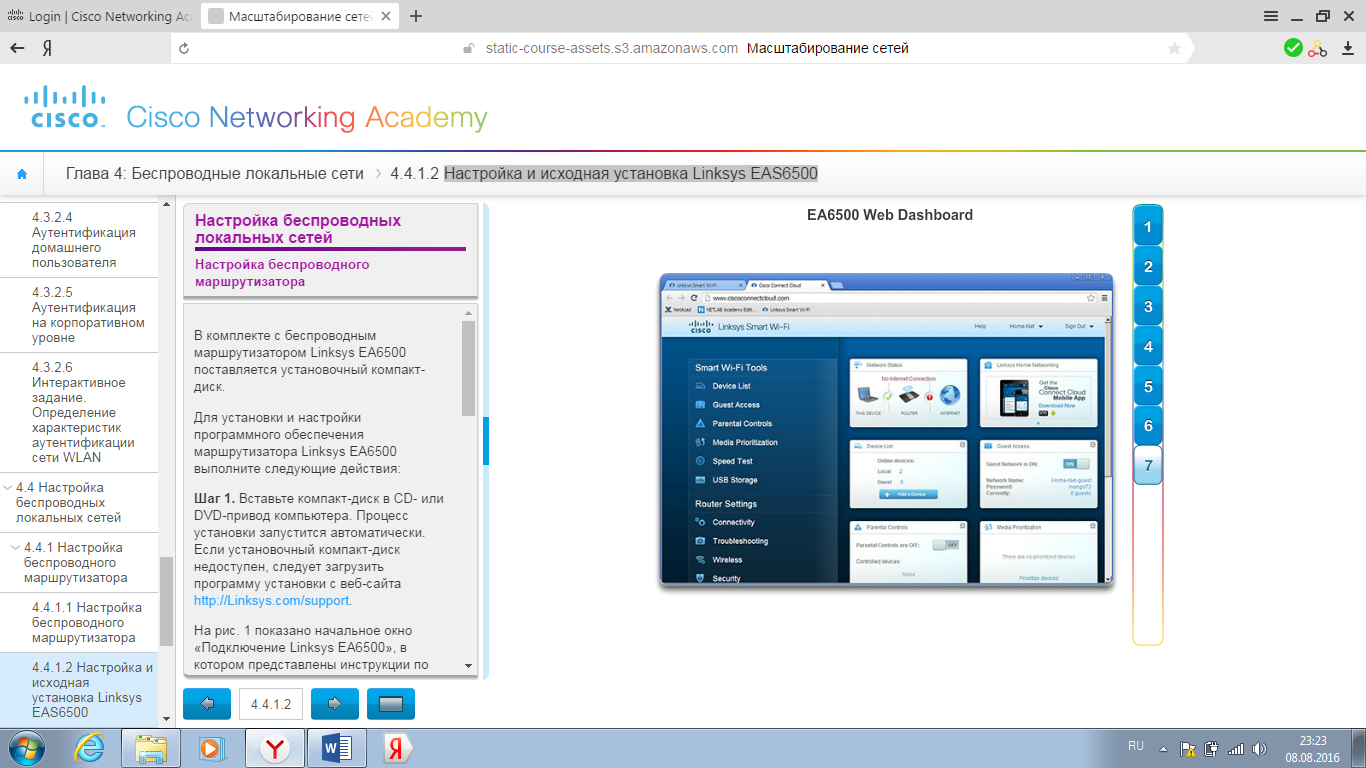
Дата добавления: 2018-04-05; просмотров: 384; Мы поможем в написании вашей работы! |

Мы поможем в написании ваших работ!
